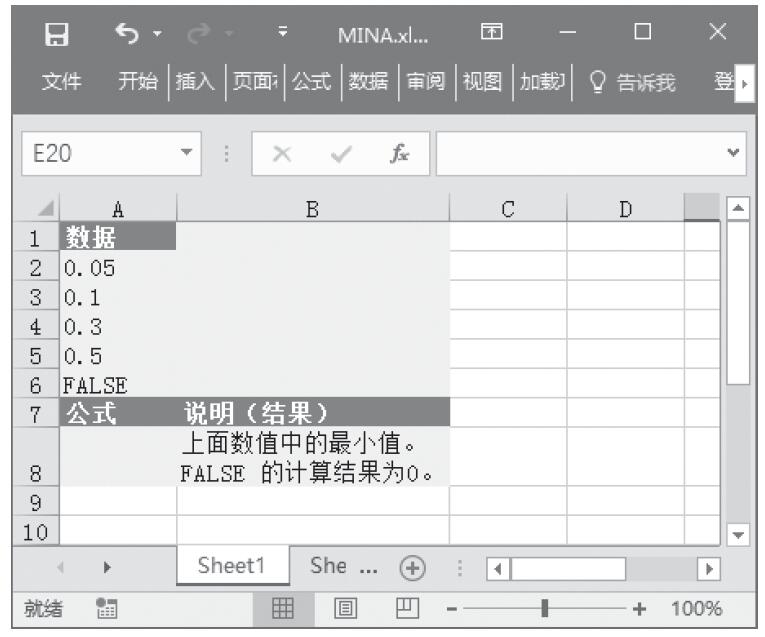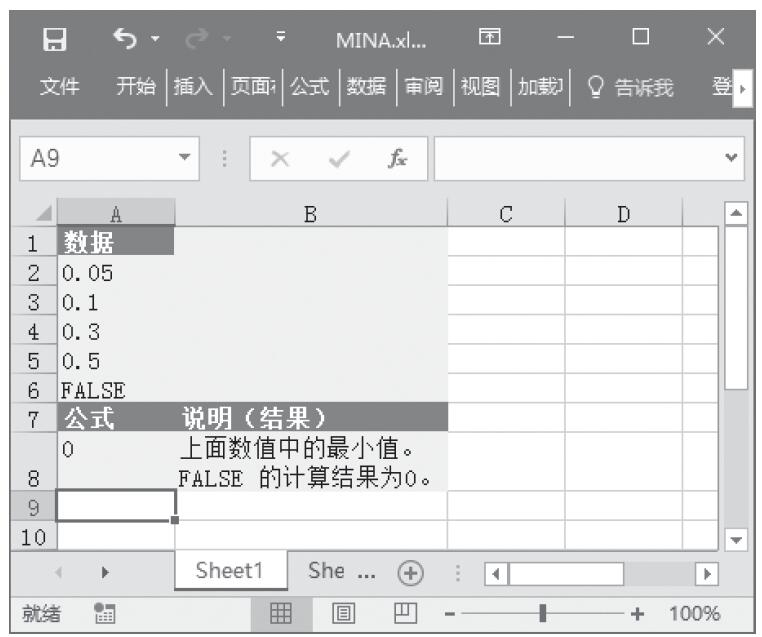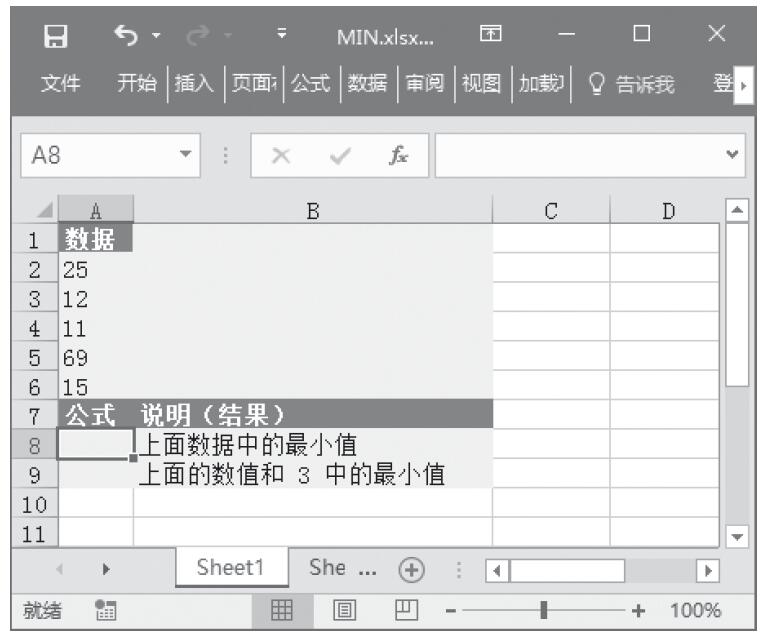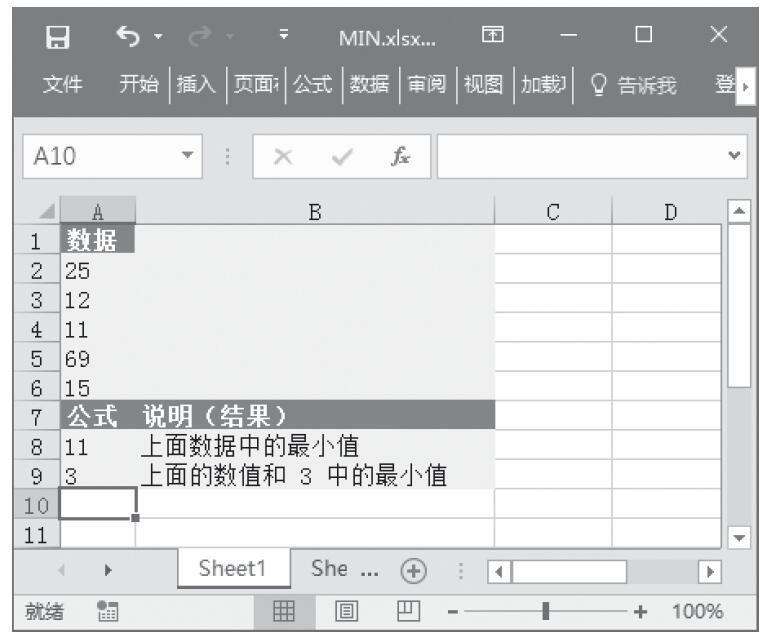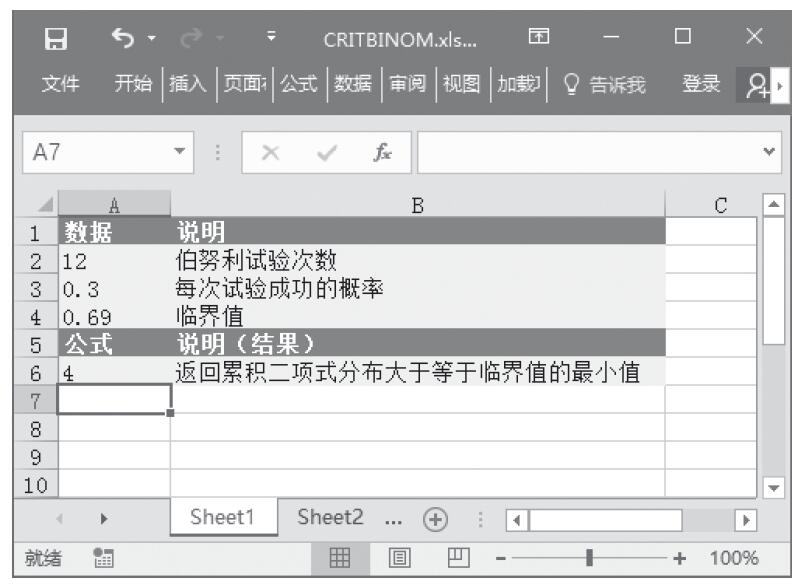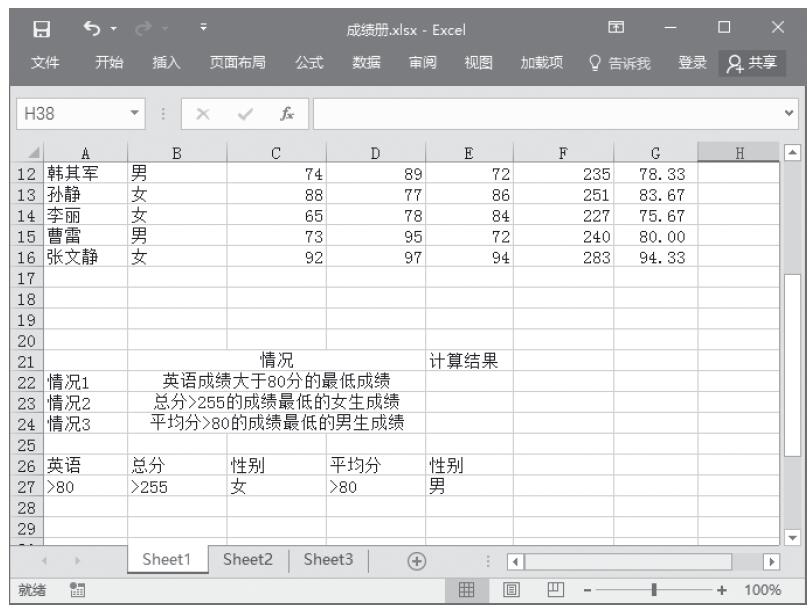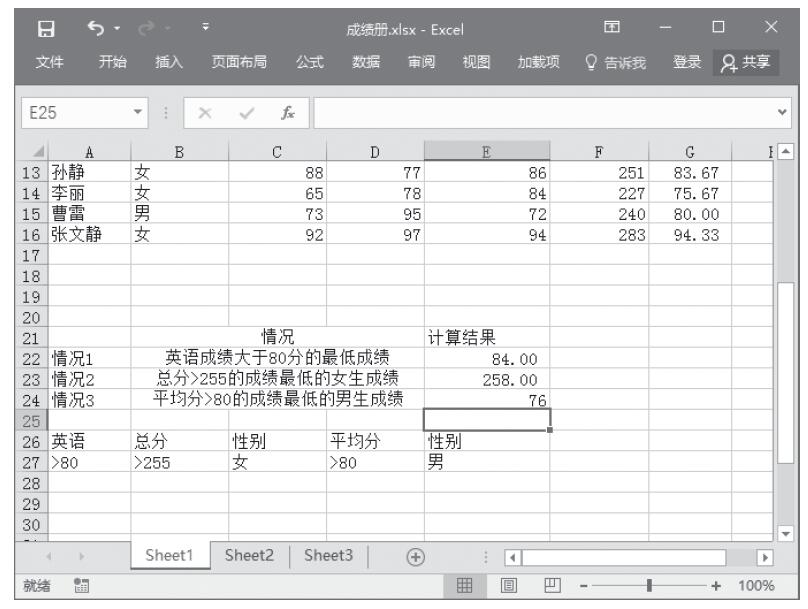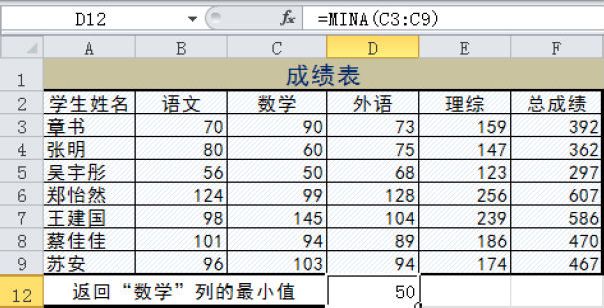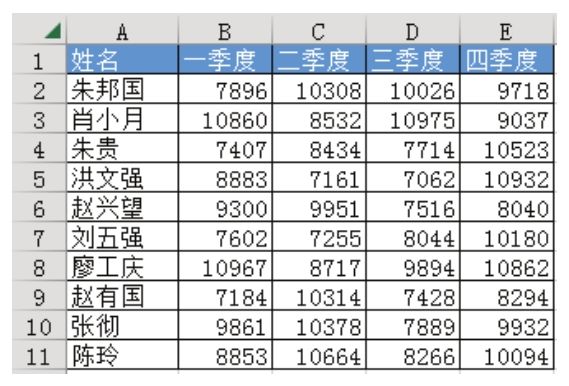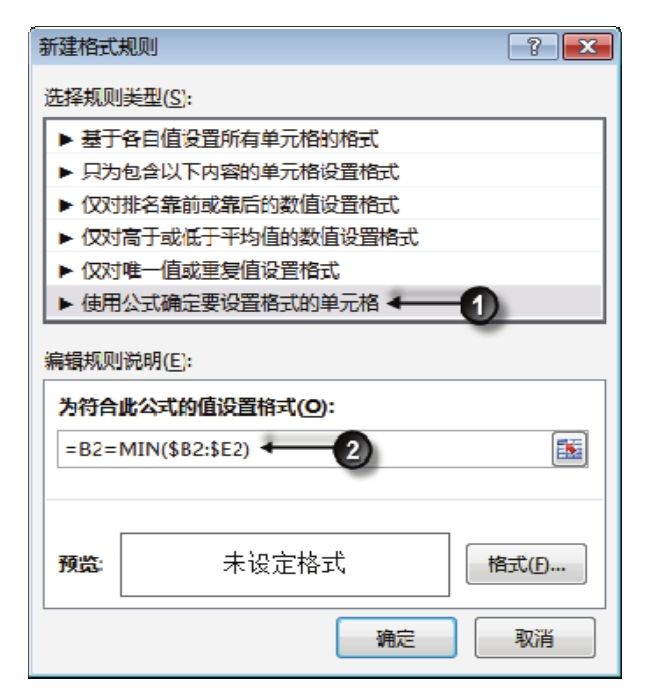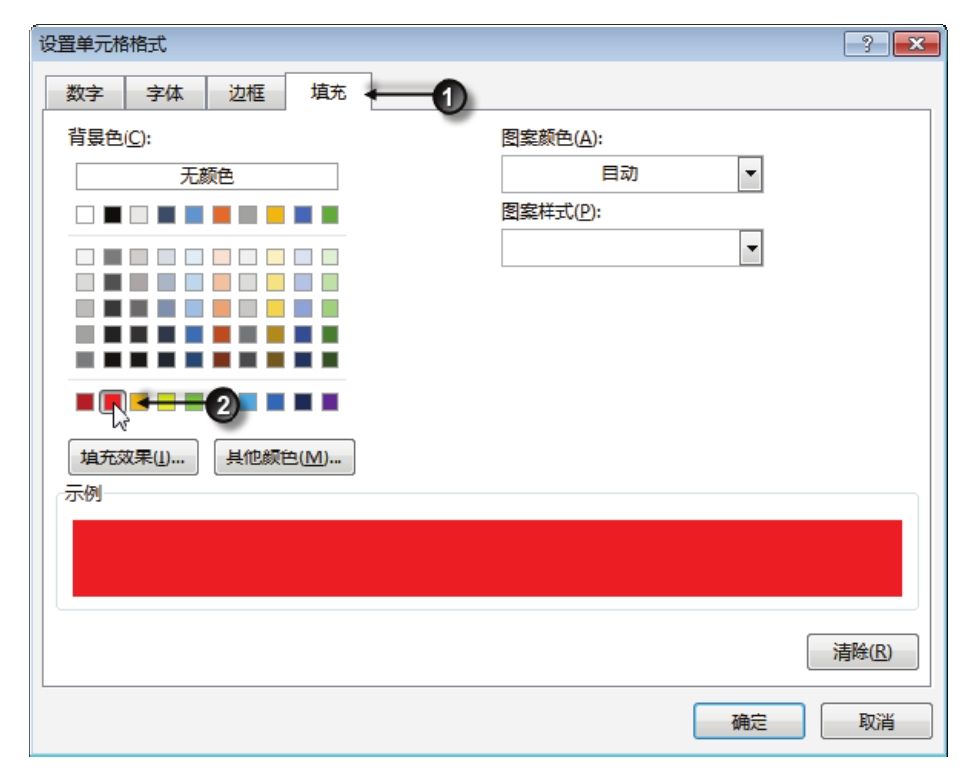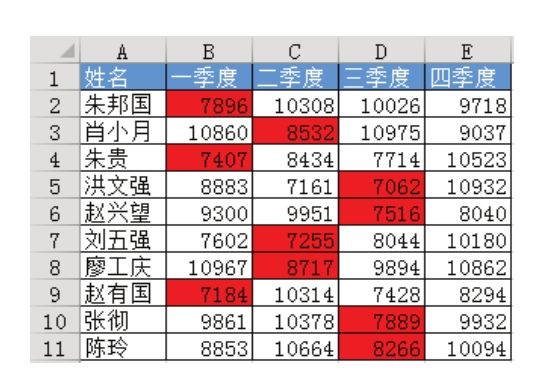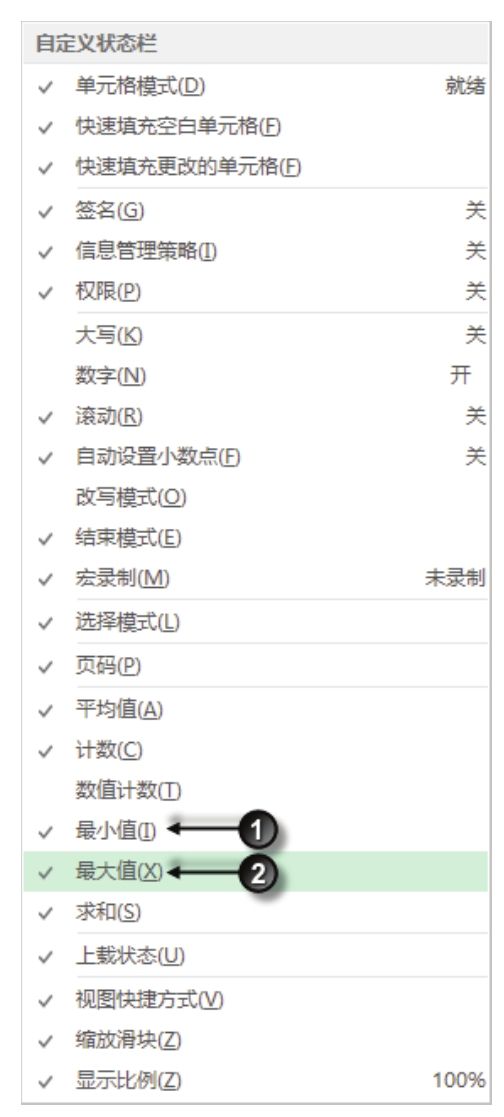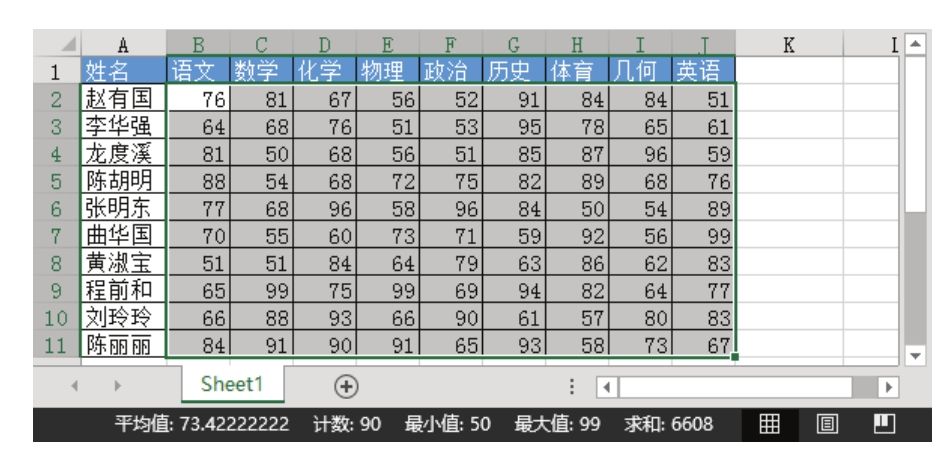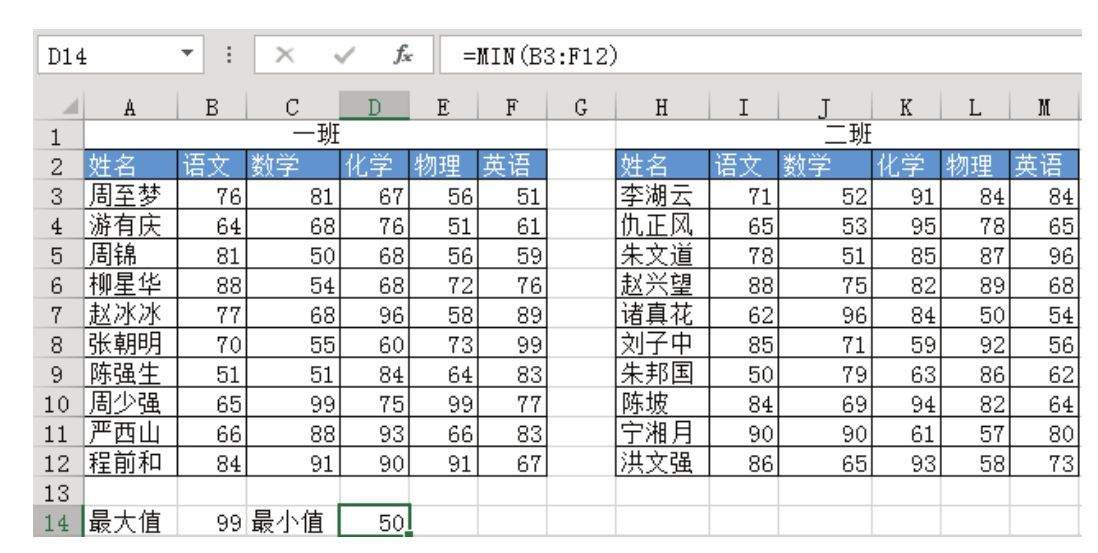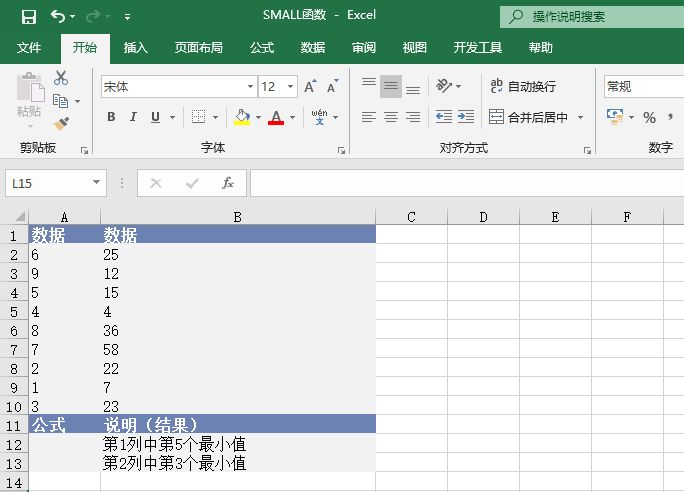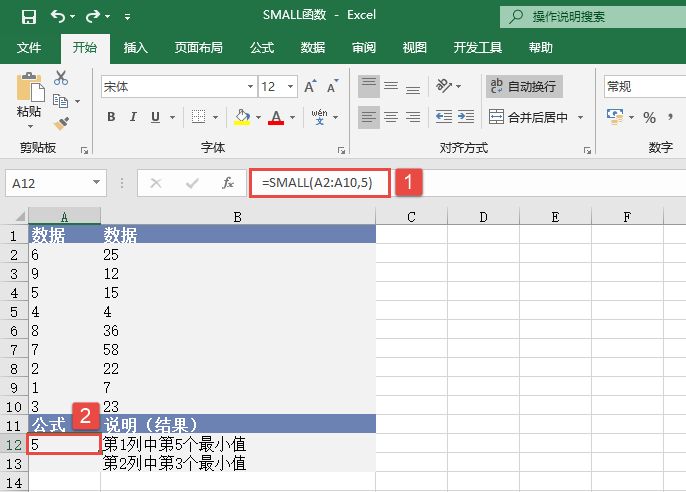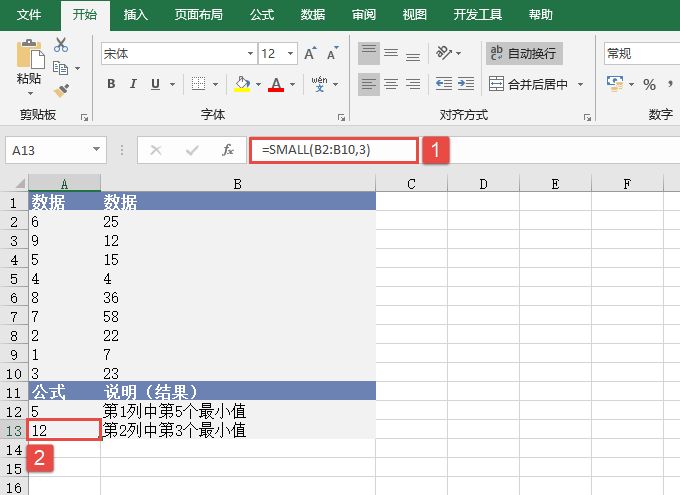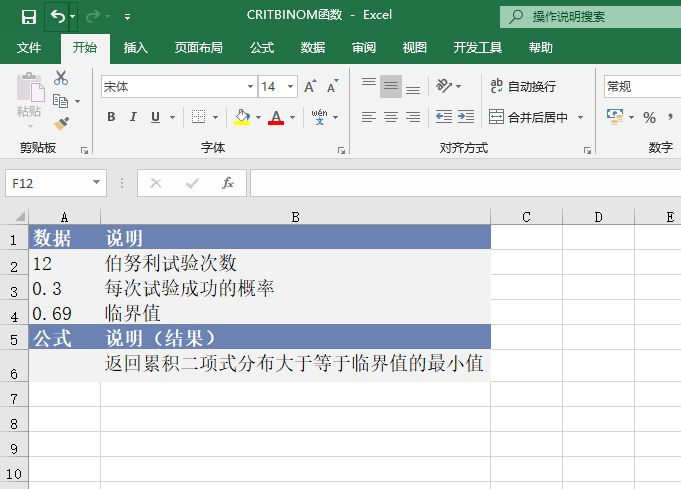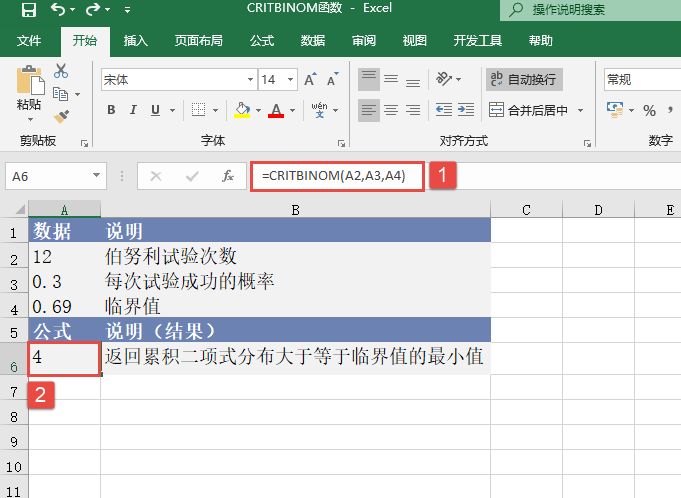SMALL函数用于计算数据集中第k个最小值。使用此函数可以返回数据集中特定位置上的数值。SMALL函数的语法如下。
SMALL(array,k)
其中参数array为需要找到第k个最小值的数组或数字型数据区域。k为返回的数据在数组或数据区域里的位置(从小到大)。
典型案例
已知两组数据,计算给定条件下的最小值。基础数据如图16-83所示。
步骤1:打开例子工作簿“SMALL.xlsx”。
步骤2:在单元格A12中输入公式“=SMALL(A2:A10,5)”,用于计算第1列中第5个最小值。
步骤3:在单元格A13中输入公式“=SMALL(B2:B10,3)”,用于计算第2列中第3个最小值。计算结果如图16-84所示。
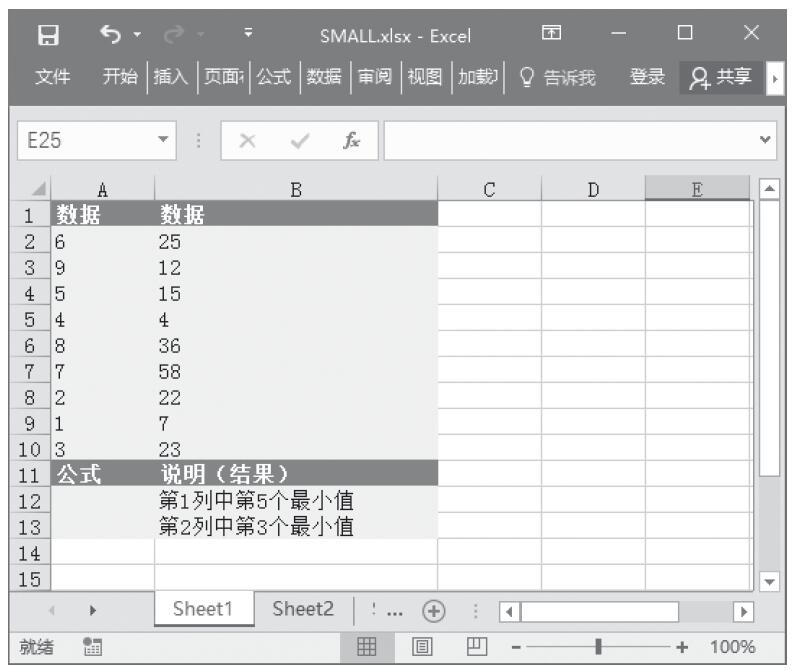
图16-83 基础数据
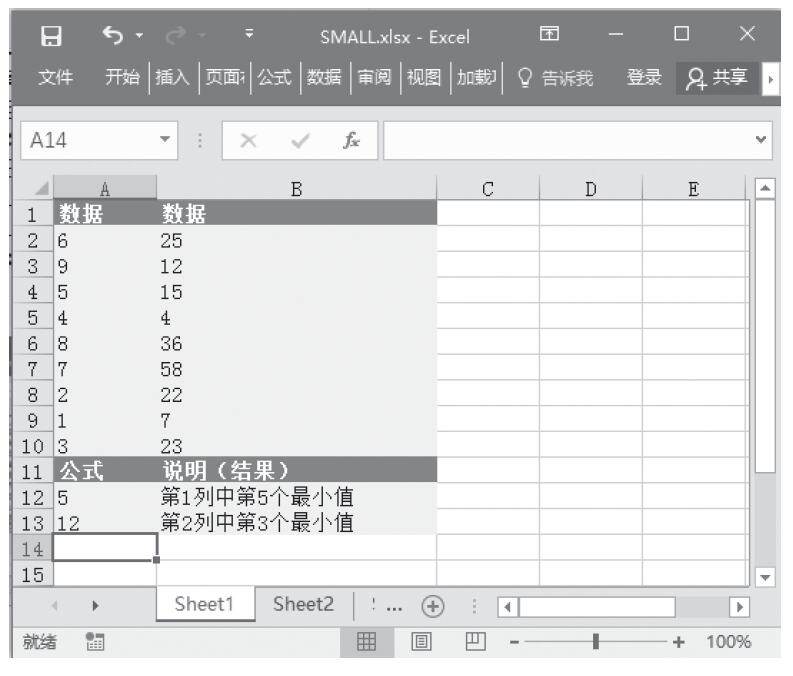
图16-84 计算结果
使用指南
如果array为空,函数SMALL返回错误值“#NUM!”;如果k≤0或k超过了数据点个数,函数SMALL返回错误值“#NUM!”;如果n为数组中的数据点个数,则SMALL(array,1)等于最小值,SMALL(array,n)等于最大值。